- 【Pitservへ移管するドメイン】を所有しておりますお客様から、現在ドメインを管理している業者様へPitservに移管する旨を連絡していただき、Authorization Code の提出を求めて下さい。
その際、ドメインを管理している業者様へレジストラロックの解除を申請して下さい。 - WhoisのAdminiコンタクトのメールアドレスが受信可能かご確認ください。
(後の手続きの中で、JPRSから上記メールアドレスあてに連絡をいたします。) - Authorization Code とgTLDドメイン移管申請書にご入力の上、Pitservまでメールにてご連絡下さい。
移管申請サンプルはコチラ - Pitservが、Authorization Code/移管申請書より移管申請(他社→Pitserv)を行ないます。
- JPRS社から、WhoisのAdminiコンタクトのメールアドレス宛に移管の認証メールが配信されます。
この電子メールに記載されているURLにアクセスして、移管認証して下さい。
詳細は下記移管認証メールサンプルをご参照下さい。※1- ※配信されるアドレス:Whoisをご参照下さい
- ※送信者:info@jprs.jp
- ※件名:[JPRS] レジストラトランスファー承認手続きのご案内
【JPRS社移管認証ページで行なっていただく事】※2- ・ログイン時に、Whois上で表示されているAdminiコンタクトのメールアドレスを入力してください。
- ・「承認」をクリックしてください。
※移管申請から5日以内に「承認」手続きを行って下さい。
(5日以内に「承認」手続きを行わなかった場合は、申請は「不承認」となります。)承認手続き完了後、JPRS社からWhoisのAdminiコンタクトのメールアドレス宛に、承認手続き完了のメールが配信されます。
移管完了後に、Pitservよりご連絡致します。(承認手続きから5日以内)
●補足
1.については、ドメイン管理している業者様で対応が違います。
例:メールでの依頼のみ・WEB上からの申請
Authorization Codeの取得方法等は、現在ドメインを管理している業者様へお問い合わせ下さい。
※レジストラロックとは
不正なレジストラ変更を阻止する為、ドメイン管理業者にてドメインにロックをかけ、レジストラ変更を行なわせない対策です。通常、移管するのに必要な「Authorization Code」の提出を求めると、 その業者は移管が出来るようにレジストラロックを外しますが、一部ロックの解除を行なわない業者様がおります。ご注意下さい。
4.の入力項目については、gTLDドメインのWhoisをご参照下さい。
参考:networksolutionsのWhois
ご注意
ドメイン移管後にすぐにDNS(ネームサーバ)を削除する業者様がおります。
DNS削除日のご確認は必ず行なって下さい。また、現在ドメインを管理している業者様より移管の意思確認メールが送信される場合がございます。
予め現在のドメイン管理している業者様へご確認下さい。
※1 ●JPRS社から配信されるレジストラトランスファー承認メールサンプル
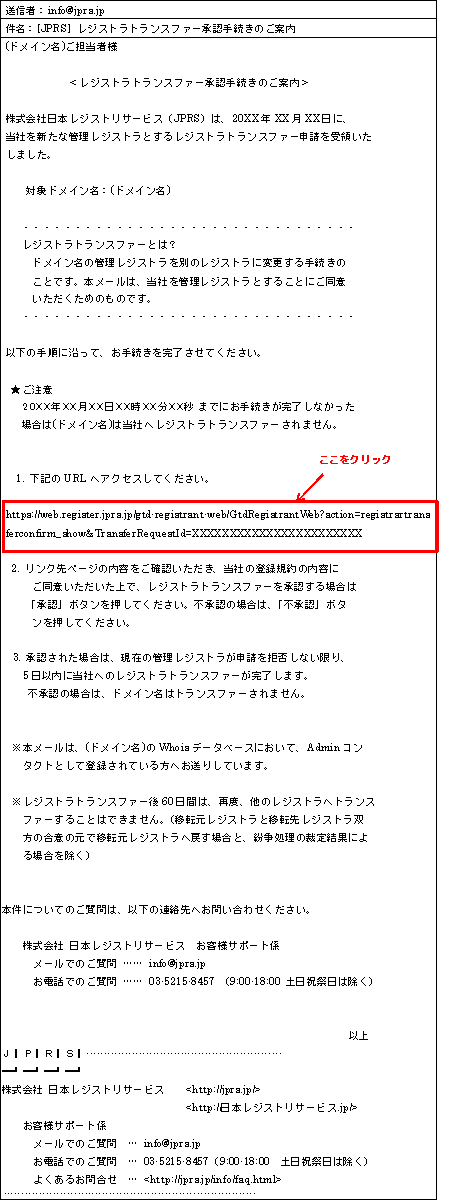
※2 ●JPRS社の移管承認Webページサンプル
- Whois上で表示されているAdminiコンタクトのメールアドレスを入力してください。
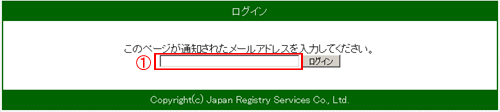
- 「承認」をクリックしてください。
※移管申請から5日以内に「承認」手続きを行って下さい。
(5日以内に「承認」手続きを行わなかった場合は、申請は「不承認」となります。)
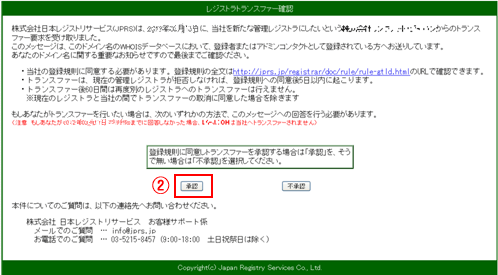

承認手続き完了後、Adminコンタクトのメールアドレスにトランスファー意思確認結果のメールが配信されます。
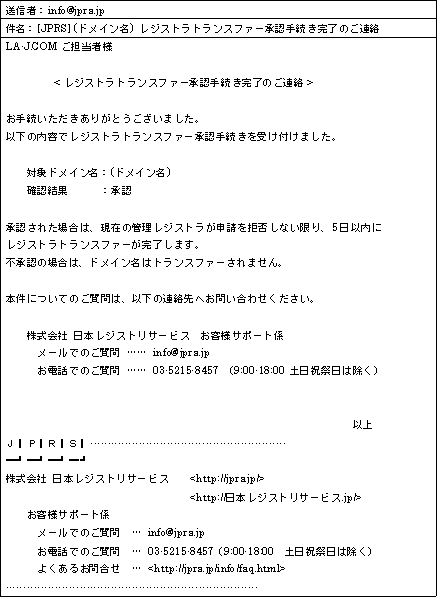
※現在の管理レジストラが申請を拒否しない限り、 5日以内にレジストラトランスファーは完了となります。








